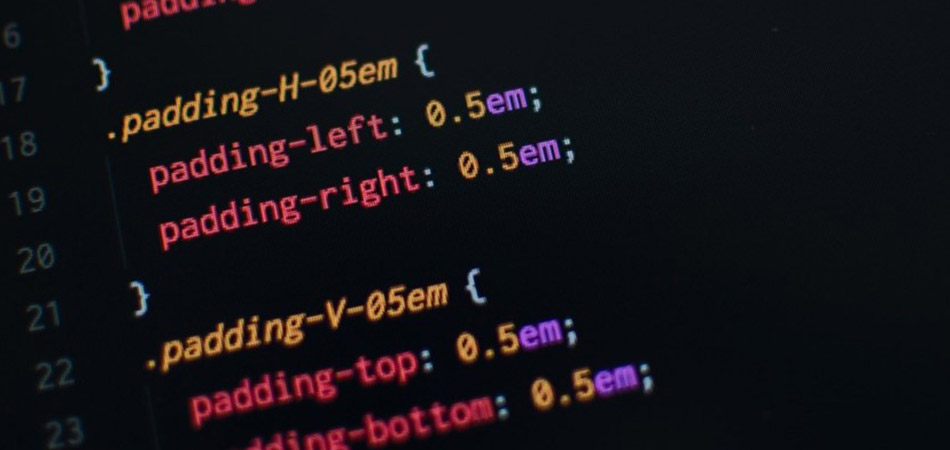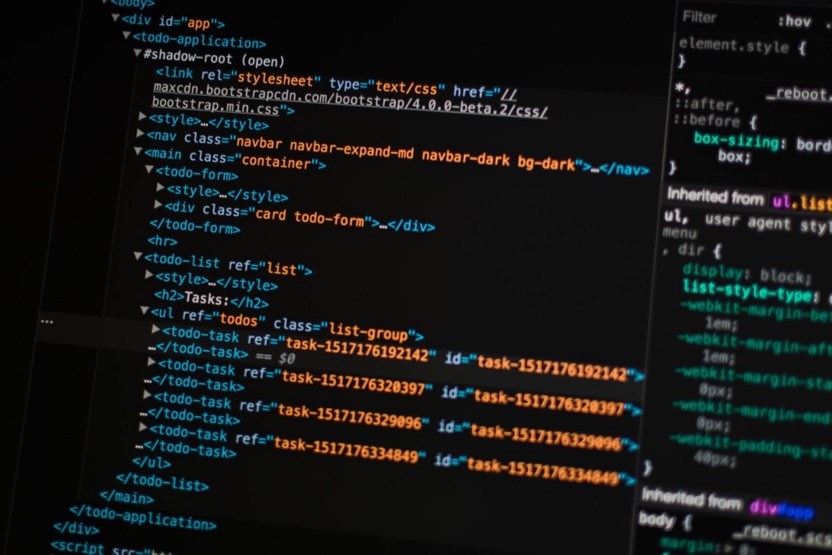- @import
- Пример
- Как пишется
- Как понять
- Подсказки
- На практике
- Алёна Батицкая советует
- Учимся использовать @import в CSS
- Импорт в HTML
- Импорт в CSS
- Используем @import в медиа-запросах
- Всегда ли нужно использовать @import?
- Поддержка браузерами
- Как правильно подключить CSS к HTML
- Настраиваем стили в HTML
- inline-стили
- Настраиваем стили в отдельном CSS-файле
- Стандартное подключение к HTML
- Подключение при помощи Webpack
- Подключение к фреймворку React
- Деление стилей на группы
- Подключаем чужие CSS-стили
- Другие способы
- Вместо заключения
@import
При помощи директивы @import можно импортировать один файл со стилями в другой файл со стилями.
Пример
Скопировать ссылку «Пример» Скопировано
Предположим, в проекте для удобства стили разделены на несколько файлов:
- fonts.css — файл с подключением шрифтов и стилями.
- buttons.css — файл со стилями для кнопок.
- main.css — основной файл стилей с остальным CSS-кодом.
Нам нужно, чтобы все стили загружались при открытии страницы. Для этого импортируем отдельные файлы в наш основной файл main.css:
@import "fonts.css";@import "buttons.css"; /* Остальной CSS-код */@import "fonts.css"; @import "buttons.css"; /* Остальной CSS-код */
Как пишется
Скопировать ссылку «Как пишется» Скопировано
Начнём с важного: все директивы импорта должны быть в самом верху CSS-файла, до всего остального кода. Иначе не сработает.
Равнозначные варианты импорта:
@import "file.css";@import url("file.css");@import "file.css"; @import url("file.css");
Технической разницы между этими двумя вариантами нет. Файлы будут импортироваться одинаково в обоих случаях. Путь до файла может быть как абсолютным, так и относительным.
Можно указать, для каких типов устройств должны применяться стили из импортируемого файла:
@import "print-styles.css" print;@import "screen-styles.css" screen;@import "print-styles.css" print; @import "screen-styles.css" screen;
В этом примере стили из файла, импортируемого в первой строке, будут применяться только при печати. А стили из файла, импортируемого во второй строке, будут применяться для отображения на экране.
Допустимо указывать несколько медиавыражений после пути:
@import "file.css" (min-width: 481px) and (max-width: 768px);@import "file.css" screen and (orientation: landscape);@import "file.css" (min-width: 481px) and (max-width: 768px); @import "file.css" screen and (orientation: landscape);
Можно проверить, поддерживается ли какое-то конкретное правило или выражение в браузере пользователя, и загрузить для него конкретные стили. Для этого используется правило supports :
@import "file.css" supports(not (display: flex)); /* Остальной CSS-код */@import "file.css" supports(not (display: flex)); /* Остальной CSS-код */
В этом примере для браузеров, которые не поддерживают флексбоксы, будет загружена запасная таблица стилей. Для всех остальных будут использованы стили, написанные ниже правила импорта.
Как понять
Скопировать ссылку «Как понять» Скопировано
Во время загрузки страницы браузер пройдёт по всем указанным в импортах путям и загрузит таблицы стилей. Затем прочитает правила ниже импортов и отрисует страницу на основании комбинации всего CSS.
Подсказки
Скопировать ссылку «Подсказки» Скопировано
💡 Желательно не злоупотреблять импортами. Потенциально это может замедлить загрузку страницы.
💡 Все импорты всегда должны быть в начале CSS-файла.
💡 Поскольку браузер читает медиавыражения, указанные после пути до файла в импорте в последнюю очередь, то он в любом случае сходит по ссылке почитать стили и только потом определит, нужно ли их применять. Эту особенность стоит держать в голове.
На практике
Скопировать ссылку «На практике» Скопировано
Алёна Батицкая советует
Скопировать ссылку «Алёна Батицкая советует» Скопировано
🛠 Кроме импорта файлов внутри проекта можно встретить использование этой директивы для импорта шрифтов с сайта Google Fonts. Это один из предложенных на их сайте вариантов подключения.
@import url("https://fonts.googleapis.com/css2?family=Andika+New+Basic&display=swap");@import url("https://fonts.googleapis.com/css2?family=Andika+New+Basic&display=swap");
После этого в коде ниже можно использовать подключённый шрифт. Минимум усилий — максимум результата.
Хотя это быстрый способ подключить шрифт, его использование нежелательно. Браузеру потребуется больше времени для отрисовки страницы. Особенно это будет заметно, если скорость интернета не очень высокая.
Из двух предложенных на сайте Google Fonts вариантов подключения шрифта выбирайте тот, что через .
🛠 Если проект большой, то удобно разделять стили на разные файлы. Отдельно стили для разметки, отдельно для типографики, отдельно для форм и кнопок. В этом случае в основном файле стилей — назовём его style.css — будут только импорты. Так удобнее содержать код в чистоте. И всегда точно знаешь, в какой файл залезть, чтобы что-нибудь поправить.
Так организуют проекты, в которых есть так называемый сборщик: он собирает код из всех импортируемых файлов в один файл, чем сильно облегчает жизнь браузеру. Если вы не используете сборщик, то постарайтесь избежать обилия импортов.
Учимся использовать @import в CSS
Правило CSS import позволяет импортировать внешние таблицы стилей не только на HTML-страницу , но и в другой стилевой документ. Это упрощает управление файлами и их интеграцию.
Импорт в HTML
Чтобы воспользоваться правилом @import в HTML-файле , добавьте следующий код в шапку страницы:
Данный код импортирует CSS для использования на HTML-странице . Это позволяет редактировать все ее стили при помощи отдельного файла. Недостаток такого подхода заключается в отсутствии параллельной загрузки. То есть, страница не начнет загружаться до тех пор, пока браузер не загрузит файл CSS полностью. Это негативно скажется на скорости загрузки сайта и общей производительности.
В качестве альтернативного способа применения import url CSS в HTML можно сослаться на таблицу стилей следующим образом:
Эта ссылка работает по принципу @import , и позволяет управлять всем CSS-кодом с помощью отдельного файла. Данный метод предпочтительнее с точки зрения параллельной загрузки. Если вам все еще хочется распределить CSS по отдельным файлам, то можно воспользоваться @import внутри основного стилевого файла.
Импорт в CSS
Применение в приведенном выше примере позволит внедрить файл » default.css » в HTML-страницу . Внутри этого CSS-файла находятся различные правила стилизации. Эти стили можно разместить как на одной странице, так и разбить их на отдельные фрагменты. А также импортировать в основной файл CSS .
Предположим, что мы используем четыре отдельных CSS-файла : один для разметки, второй для шрифтов и третий для картинок. Четвертым будет основной файл, в котором указаны ссылки на все остальные файлы. В самом верху основного файла ( так как правила импорта должны размещаться над всем остальным содержимым ) добавьте следующий код CSS import :
@import url('/styles/layout.css'); @import url('/styles/type.css'); @import url('/styles/images.css'); Уже после этих правил можно добавлять любой CSS-код для оформления страниц.
При загрузке страницы сначала все отдельные файлы будут подгружены в основной CSS , а уже после этого файл загрузится в HTML-страницу . Таким образом у вас будет более простой доступ к отдельным сегментам стилизации.
Используем @import в медиа-запросах
Разделение основного CSS-файла может пригодиться при адаптации сайта под мобильные устройства, где для разных разрешений и размеров экрана применяются различные стили. Главная проблема заключается в том, что подключения CSS import расположены в самом верху страницы, поэтому медиа-запросы будут загружены после стилей. При разработке адаптивных дизайнов важно учитывать производительность сайта. Рекомендуется не разделять CSS адаптивного сайта и использовать @import для их загрузки на ресурс.
Всегда ли нужно использовать @import?
Вовсе нет. На многих сайтах весь CSS расположен прямо в коде страниц, и в этом нет ничего страшного.
Поддержка браузерами
У старых браузеров наблюдаются некоторые проблемы поддержки правила CSS import , но сейчас этими версиями программ практически никто не пользуется. Времена Internet Explorer уже давно позади.
Как правильно подключить CSS к HTML
CSS – это таблица стилей. От нее зависит то, как будет выглядеть ваш сайт, цвета в оформлении, шрифты, расположение элементов и т.п. Поэтому обойтись без CSS при создании сайтов и веб-приложений не получится. Важно уметь правильно использовать этот инструмент в ходе разработки своего проекта.
Настраиваем стили в HTML
В HTML есть несколько глобальных тегов:
- – в него оборачивается вся страница.
- – в нем может храниться логика приложения или ссылка на отдельные скрипты.
- – блок, где можно прописать CSS-разметку.
В блоке вы можете использовать все существующие свойства CSS. Менять цвет отдельных элементов страницы, обращаться к селекторам и менять их размер, делать медиа-запросы для создания адаптивной верстки и выполнять массу других задач.
В коде это может выглядеть так:
Какой-то контент
Еще какой-то контент
p < color: red; >.text
Мы применили CSS к странице. Дополнительно прикреплять стили к нашему сайту не нужно.
inline-стили
Необязательно прописывать стили в отдельном блоке. Можно вовсе не использовать тег . Можно использовать одноименный атрибут.
Атрибуты представляют собой параметры, указываемые в HTML-элементах. class или id являются атрибутами. Если вы захотите поменять стиль для блока div, то после его класса нужно написать style и поочередно указать стили в формате CSS. В реальном коде это может выглядеть так:
Мы указали свойство flex у div-элемента и поменяли цвет текста внутри на синий.
Такой подход очень удобен, если нужно быстро скорректировать дизайн какого-то элемента или в череде одинаковых блоков с контентом выделить конкретный и стилизовать иначе. Применив стиль к одному div, все остальные вы не затронете. Если нужно более широко настроить стили, то придется все-таки использовать блок или отдельный файл с CSS-разметкой.
Настраиваем стили в отдельном CSS-файле
Это наиболее распространенный метод подключения CSS к сайту или приложению. Он используется как при работе с классическим стеком HTML/CSS/JavaScript, так и при подключении фреймворков в духе React.
Подключение производится по-разному в зависимости от используемых технологий.
Стандартное подключение к HTML
Нужно в HTML-файле добавить метатег link. Метатег link – тип ссылки – адрес файла со стилями.
HTML-файл автоматически соберет все стили из подключенного файла, опираясь на классы и другие параметры, указанные в разметке.
Подключение при помощи Webpack
Если в ходе разработки вы задействуете сборщик пакетов, то нужно зарегистрировать в нем специальный плагин. Например, css-loader, который преобразует все добавленные в него CSS-файлы в единый набор стилей, используемых в приложении.
Подключение к фреймворку React
В React используется стандарт ECMAScript2015. Для работы с CSS используется директива import.
Деление стилей на группы
Размещение стилей в отдельных CSS-файлах не только упрощает редактирование стилей и управление ими, но и позволяет не увеличивать количество кода в одном документе.
Чтобы это сделать, можно воспользоваться любым из описанных выше методов, но повторить его несколько раз. Например, написать директиву import несколько раз, указав разные адреса. Или же добавить в список метатегов дополнительные ссылки на CSS-документы.
Подключаем чужие CSS-стили
При желании чужие стили тоже можно использовать. В теге , например, вы указываете локальный адрес сайта, но можно туда вставить и ссылку.
Это может понадобиться в том случае, если вы хотите использовать нормализатор (специальный файл с CSS-кодом, который удаляет специфичные теги и свойства, пытаясь устранить все расхождения в работе разных браузеров).
Также внешние стили могут применяться с целью добавить единый стиль из какой-то общепринятой дизайн-системы (часто компонентной).
Другие способы
Некоторые фреймворки подразумевают использование CSS без CSS-файлов в их привычном виде. По такому принципу работает фреймворк TailwindCSS. Сразу после установки он автоматически становится доступен в приложении на глобальном уровне, а вам лишь остается использовать добавленные классы в любой части приложения без необходимости отдельно подключать CSS.
Также некоторые компонентные библиотеки, такие как Vue и Svelte, не требуют хранить стили в отдельной директории и двигают пользователя к использованию стилей внутри блоков .
Вместо заключения
CSS бывает разным, и в некоторых ситуациях лучше использовать внешние стили, а в некоторых – прописывать их прямо в тегах с HTML-элементами. Вы поймете с опытом, какой метод лучше, и сможете варьировать методики в зависимости от используемых технологий. Главное – писать корректный CSS-код.